E-Mail einrichten für HIN oder anderen Provider
Senden Sie Dokumente oder Kostengutsprache direkt via E-Mail. Wie die Einrichtung klappt, sehen Sie hier.
Wenn Sie eine Kostengutsprache oder ein Dokument an beispielsweise einen Arzt oder Verischerung schicken möchten, können Sie das direkt über eErgo schicken. Um diese Funktion nutzen zu können, ist die E-Mail-Adresse zu aktivieren. Navigieren Sie dazu im Programm zu den Einstellungen, wählen dort weiter die Rubrik 'Apps' und klicken auf die Schaltfläche 'HIN/E-mail'. Darauf wird die Maske für die Aktivierung erscheinen (unterhalb vom Covercard-Service).
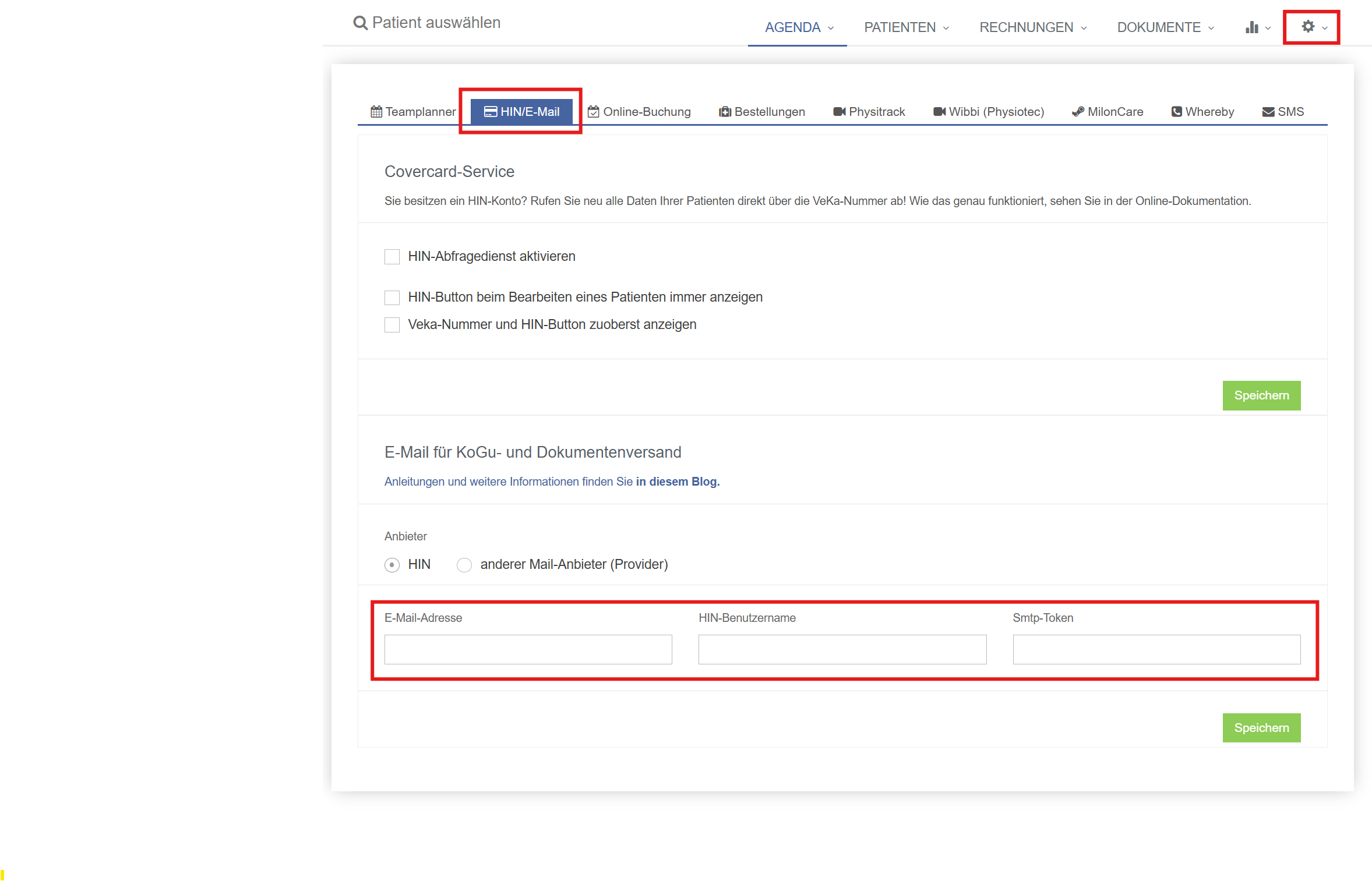
Das Passwort, welches Sie bei der Aktivierung wählen, sollte das Passwort sein, was Sie auch für Ihre E-Mail-Adresse nutzen. Im Sinne einer super sicheren Applikation können wir die Passwörter selbstverständlich nicht sehen und auch keine E-Mail in Ihrem Namen versenden.
Aufsetzen E-Mail mit HIN-Adresse
Für diejenigen Benutzer, welche bereits eine HIN-Adresse besitzen, ist der Prozess wie folgt:
Melden Sie sich im HIN-Client an und gehen Sie auf die Webseite https://apps.hin.ch/#app=HinCredMgrSmtpImap
Klicken Sie auf "Gerät hinzufügen für ..." - danach auf Versand:
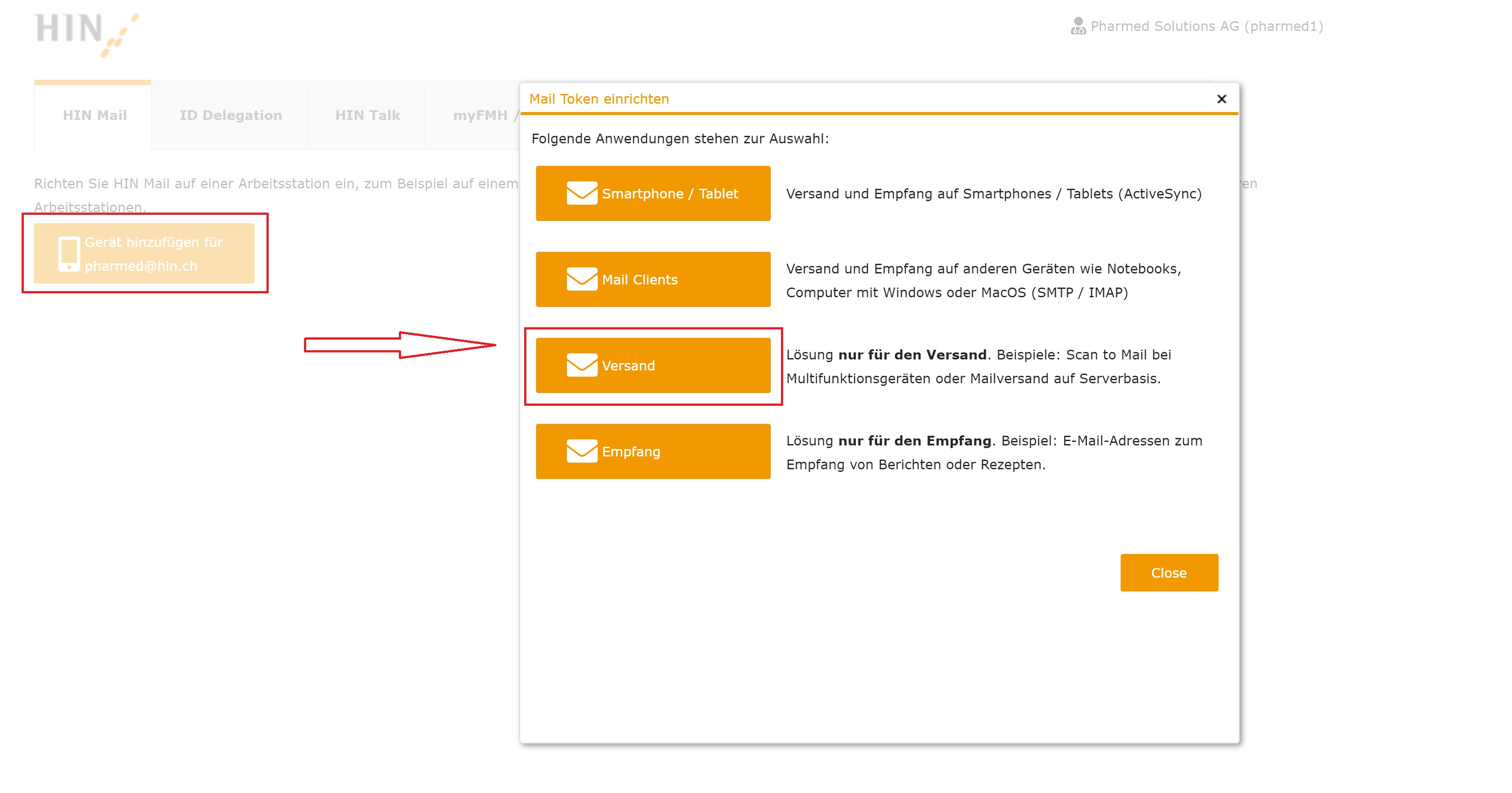
Nun öffnet sich ein Fester. Wählen Sie beide Optionen an:
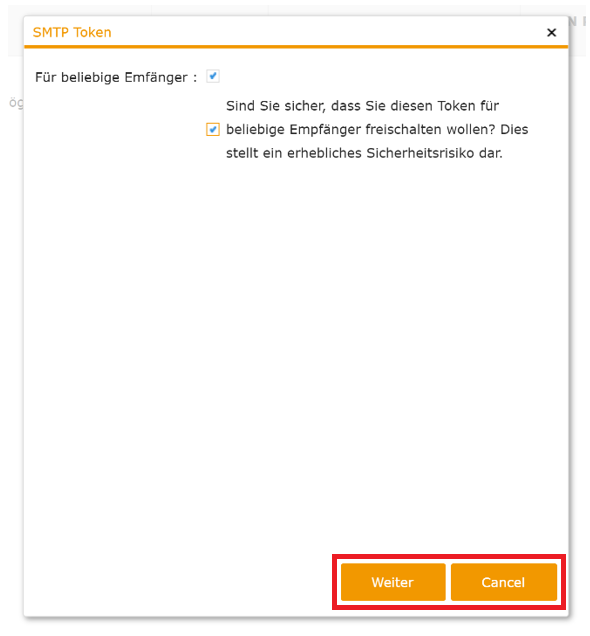
Klicken Sie auf "Weiter". Nun wird Ihnen das 30-stellig "SMTP-Token" angezeigt (in Fett). Kopieren Sie dieses:
Tragen Sie nun alle Angaben in eErgo ein, über Einstellungen - Apps - HIN:
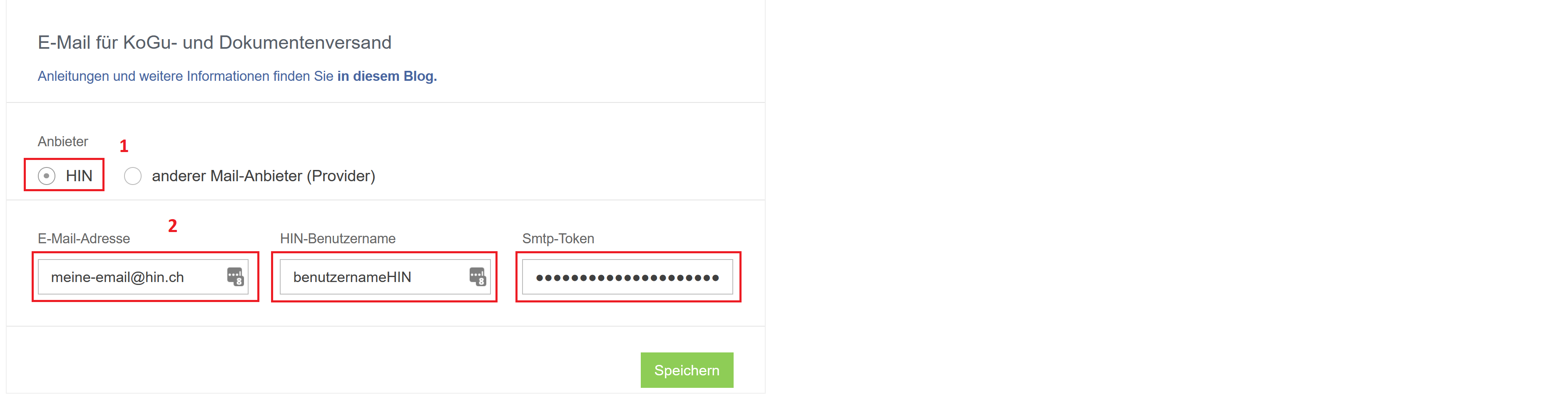
Hinweis: der "HIN-Benutzername" ist nicht die E-Mail-Adresse. Sie finden den Benutzername jeweils oben rechts im Browser in Klammern, wenn Sie eine HIN-Website besuchen oder im HIN-Client.
WICHTIG:
Die selben HIN-Daten müssen noch einmal zusätzlich an einer zweiten Stelle angegeben werden.
Bitte hierzu unter Einstellungen - Benutzer - Login Konto gehen und über das Stift-Symbol bearbeiten.
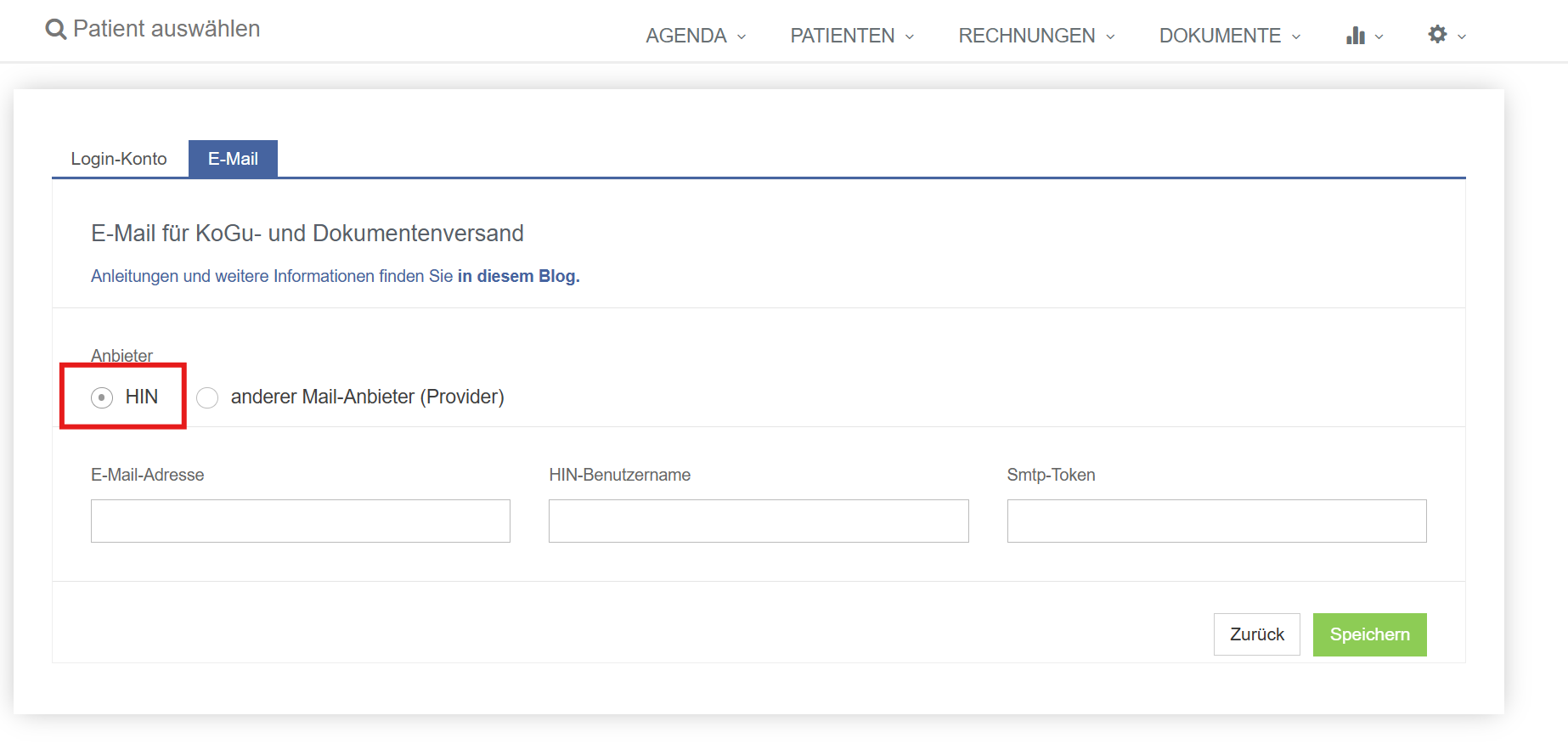
E-Mail aufsetzen für anderen Provider
Sollten Sie die Funktion für eine "Nicht-Hin-Adresse" wie beispielsweise bei einer normalen Emailadresse aktivieren wollen, finden Sie alle daten wie den den SMTP-Server, den Port und die Verschlüsselung via Google-Suche. Der Prozess ist dabei gleich wie bei der Outlook-Installation auf dem persönlichen Smartphone:
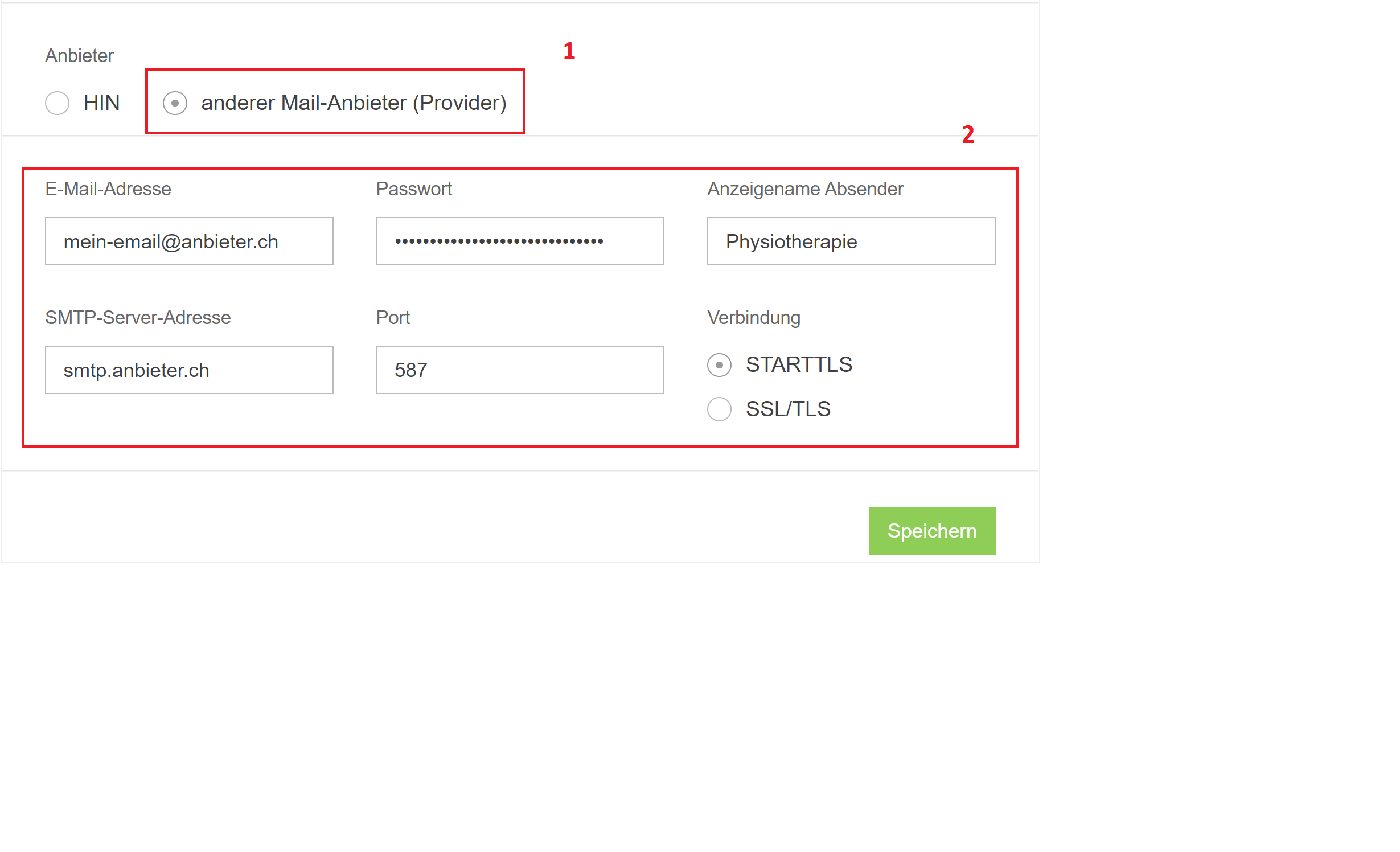
Sie können zusätzlich den Anzeigename definieren. Dieser wird jeweils als Absender beim Empfänger angezeigt.
E-Mail pro Login-Konto hinterlegen
Die gleichen Schritte wie ob gezeigt können Sie auch individuell pro Login-Konto vornehmen. Somit ist es möglich, Dokumente von einem persönlichen (HIN-) Mail-Konto zu versenden. Dazu das entsprechende Login-Konto auswählen und den Tab "E-Mail" anklicken:

Ab sofort können Sie nun alle Dokumente inklusive Kostengutsprachen direkt aus eErgo versenden. Natürlich werden alle Dateien auch als Anhang mitversendet. Mehr Informationen gibt es in diesem Blog:
https://eErgo.pharmedsolutions.ch/ergo/docs/dokumente/versand-kogu-%2F-dokument/9/490

